Ми оновлюємо прошивку на LG TV (Smart TV) через Інтернет або з USB -флеш -накопичувачами

- 5007
- 414
- Alfred Leuschke
Зміст
- Підготовка до оновлення прошивки по телевізору
- Оновлення LG TV безпосередньо через Інтернет
- Оновлення мікропрограмного забезпечення на LG (Smart TV) за допомогою флеш -накопичувачів USB
- Післясуд
Привіт! Якщо ви зайшли на цю сторінку, то, швидше за все, вас цікавить питання, як оновити прошивку на своєму телебаченні. Ви перейшли на адресу. У цій статті я розповім і покажу на скріншоти, як оновити прошивку на телевізорі LG (Smart TV). Я думаю, що ця інструкція підходить для всіх телевізорів LG.

Я покажу на прикладі моделі LG 32LN575U. Я вже двічі оновив прошивку на цьому телевізорі. Більше того, двома різними способами: перший раз безпосередньо через Інтернет. І вдруге з USB -флеш -накопичувачами.
Що наша інструкція зрозуміла, ми розділимо її на три частини:
- Підготовка до оновлення прошивки.
- Оновлення LG TV безпосередньо через Інтернет.
- Оновлення мікропрограмного забезпечення на LG (Smart TV) за допомогою флеш -накопичувачів USB.
Мені здається, це буде зручно і чітко. Так, і я не буду плутати 🙂
Підготовка до оновлення прошивки по телевізору
На цьому етапі ми повинні знати і розуміти дві речі.
Нам потрібно з’ясувати модель нашого телевізора. Але якщо ви оновлюєте прошивку безпосередньо через Інтернет, то це не обов'язково. Якщо ви оновлені з флеш -накопичувача, вам потрібно з’ясувати точну модель. І найкраще, дивіться це в налаштуваннях телевізора. І в той же час ми побачимо поточну версію нашої прошивки.
Натисніть кнопку на пульті дистанційного керування Налаштування.

Перейдіть до вкладки до меню Підтримка, І виберіть елемент Інф. Про товар/послугу.
Вікно, в якому ми побачимо, що телевізійна модель відкриється (у мене 32LN575U-ZE) та поточна версія прошивки (версія елемента).
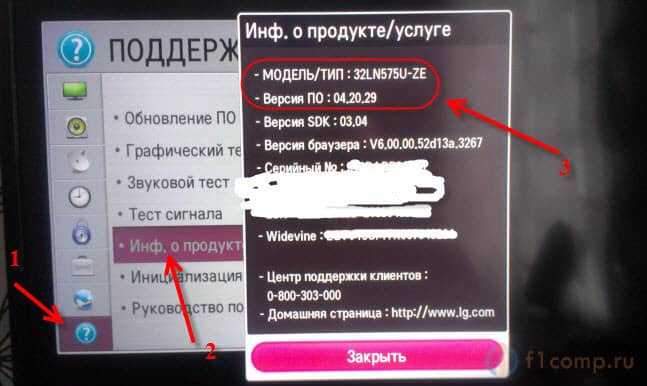
Ви все ще можете залишити ці налаштування відкритими, переписати модель та поточну версію на аркуші паперу або фотографувати по телефону, як я це робив 🙂 .
Ви повинні розуміти, що прошивка (не тільки телевізор, але й будь -який пристрій) є серйозним. І вам потрібно діяти суворо інструкції, щоб не перетворити телевізор у цеглу. Хоча ні, яка цегла з телевізора, скоріше конкретна плита 🙂
Ну, ви розумієте, ви можете "вбити" телевізор, якщо ви не дотримуєтесь інструкцій. У процесі прошивки по телевізору також будуть різні інструкції з безпеки. Ось основні:
- Не вимикайте телевізор на момент прошивки.
- Якщо ви оновлюєте з флеш -накопичувача, то переконайтеся, що прошивка, яку ви завантажите з сайтів виробника, призначена для вашої моделі.
- Коли процес прошивки увімкнено, не розтягуйте флеш -накопичувач від телевізора.
- І взагалі, краще нічого не натискати і не торкатися.
Оновлення LG TV безпосередньо через Інтернет
Це дуже простий і зручний спосіб. Основна вимога полягає в тому, щоб ваш телевізор був підключений до Інтернету. До хорошого, швидкого та бажано необмеженого Інтернету. Сам телевізор завантажує правильне програмне забезпечення (програмне забезпечення) та встановив його. Я помітив, що прошивка займає в середньому 500 Мб. Принаймні для моделі 32ln575u.
Ви можете підключити телевізор до Інтернету через Wi-Fi, детальніше у статті https: // f1compp.ru/televizory-smart-tv/kak-podklyuchit-televizor-somart-tv-tv-internetu-po-fi-ni-32ln575u/, або згідно з мережевим кабелем https: // f1comps.ru/Інтернет/podklyuchaem-televizor-k-internetu-po-setevomu-kachyu-ln/.
Якщо ви вже підключили Інтернет до телевізора, то ви можете перевірити, чи немає оновлень.
Знову натисніть на пульт дистанційного керування Налаштування (скріншот на початку статті) та перейдіть на вкладку Підтримка. Виберіть предмет Оновлення ПЗ.
Ми бачимо поточну версію. Для перевірки (чи є нова версія), натисніть кнопку Перевірте наявність оновлення.
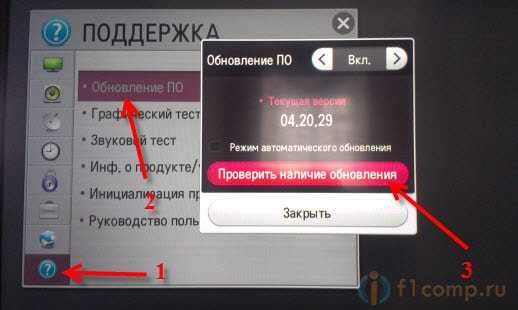
Якщо з’явиться нове програмне забезпечення, то з’явиться вікно, в якому буде вказана версія. Щоб запустити оновлення, просто натисніть кнопку Оновити.

Процес завантаження розпочнеться. Це може бути приховано і продовжити, наприклад, перегляд телевізора. Коли програмне забезпечення буде повністю завантажене, процес оновлення розпочнеться. Тоді краще нічого не торкнутися, телевізор увімкнеться і увімкнеться. Все, процес оновлення завершено. Ви можете знову зайти в налаштування і переконатися, що у вас є нова версія.
Якщо телевізор постійно підключений до Інтернету, а оновлення включено, то якщо з’явиться нова версія програмного забезпечення, з’явиться вікно з пропозицією оновлення.
Оновлення мікропрограмного забезпечення на LG (Smart TV) за допомогою флеш -накопичувачів USB
Якщо немає способу поновити безпосередньо, то ви можете зробити все з флеш -накопичувача. Суть цього методу полягає в тому, щоб завантажити потрібну прошивку з веб -сайту LG, кинути її на USB -накопичувач, підключити флеш USB та запустити оновлення.
Нам потрібно знати точну модель телевізора та поточну версію встановленого програмного забезпечення. Як дізнатися цю інформацію, я написав на початку статті.
Завантажте прошивку
Ми переходимо на сайт http: // www.LG.Com/(у мене в українці, ви можете бути російською мовою). На панелі пошуку ми вводимо модель нашого телевізора. У моєму випадку це 32ln575u. Натисніть кнопку пошуку.
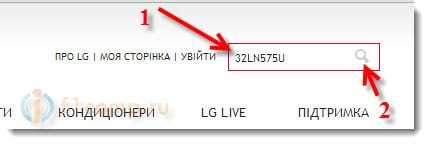
У результатах з’явиться наш телевізор. Ми переходимо на вкладку на вкладці "Pidrimka" (підтримка) та натисніть на червону кнопку За.
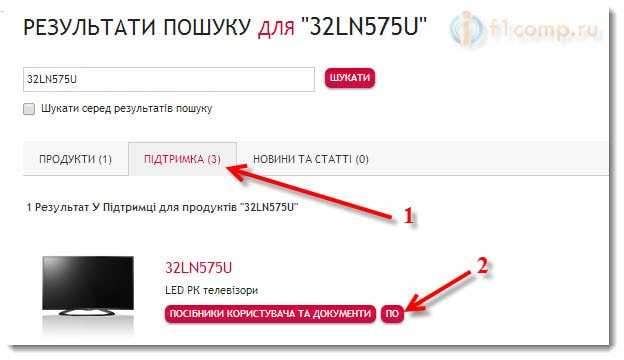
З'явиться список прошивки. Завантажте найновіший, це зазвичай в самому вершині. Ми дивимось на дату додавання та на версію. Переконайтесь, що прошивка знаходиться на сайті, але більше, ніж той, який вже встановлений на вашому телевізорі. Якщо він новіший, натисніть на посилання та збережіть архів на комп’ютері.
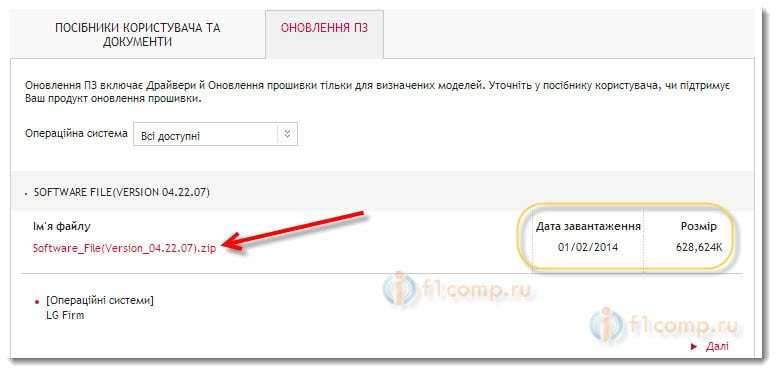
Після вершини, коли архів буде повністю завантажений, ми переходимо до підготовки флеш -накопичувача.
Підготуйте USB -накопичувач
Я десь читав, що мені потрібен чистий флеш -накопичувач. Але у мене є флеш -накопичувач на 16 Гб, і це було половину правильних файлів приблизно на половину. У мене було льон, щоб кинути їх на комп’ютер і очистити накопичувач, тому я зшив телевізор з флеш -накопичувача, на якому були інші файли. Все вийшло. Але якщо у вас немає нічого важливого на своєму флеш -накопичувачі, або є інший чистий привід, то краще взяти його.
Підключіть флеш -накопичувач USB до комп'ютера, відкрийте його та створіть папку з іменем LG_DTV.
Ось так:

Далі відкрийте архів за допомогою прошивки, який ми завантажили, та скопіюйте файл, який знаходиться в архіві в папці LG_DTV (який ми створили на флеш -накопичувачі).

Це все, після того, як файл повністю скопіюється, наш флеш -накопичувач повністю готовий.
Запустіть оновлення
Від'єднайте накопичувач від комп'ютера та підключіться до телевізора. Якщо все було зроблено правильно, то негайно з’являється вікно з інформацією, що привід, на якому підключено. Поточна версія програмного забезпечення буде вказана та та, яка знаходиться на флеш -накопичувачі. Також прочитайте рекомендації.
Щоб запустити оновлення, просто натисніть кнопку Виконувати (Вибачте за якість фотографії).
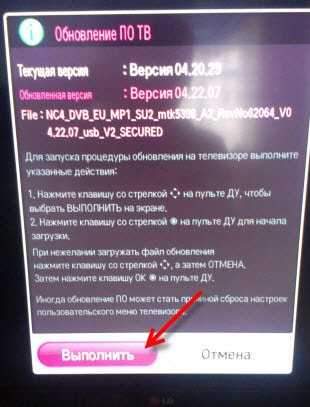
Процес прошивки розпочнеться. Ми нічого не торкаємося.

Телевізор увімкнеться і увімкнеться. З'явиться таке вікно:

Це означає, що все було успішно оновлено, версії збігаються. Ви можете відключити привід з телевізора.
Якщо після оновлення програмного забезпечення телевізор почав замерзати, або з’явилися інші проблеми, то рекомендується ініціалізувати додаток. Це повинно допомогти.
Перейдіть до телевізійного меню та перейдіть на вкладку Підтримка. Виберіть елемент Ініціалізація програми. Підтвердьте виконання, вибравши в порядку.
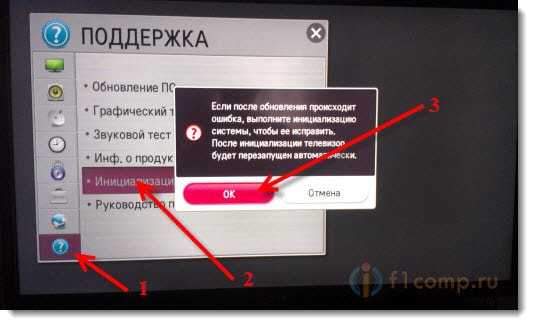
Телевізор повинен перезавантажити себе.
Післясуд
Я сподіваюся, що мені вдалося підготувати прості інструкції, на яких вам це досяг.
Головне - зробити все відповідно до інструкцій. Якщо, наприклад, ви помічаєте, що електроенергія часто зникає сьогодні (наприклад, гроза або електрики відремонтують), то краще відкласти оновлення в інший день.
Всього доброго!
- « Android (смартфон, планшет) підключений до Wi-Fi, але Інтернет не працює
- WinARC - Новий безкоштовний архівник. Відмінна заміна оплачених аналогів »

